先说明一下,SFF-8088并不是什么设备的型号,而是Mini-SAS x4外接接口的名字。我这么叫它是因为这个接口最能反映这个外置存储柜的特点,以及我真的不知道该叫它什么。
背景
组装这个存储柜的一个原因是因为之前在家里服务器上的4x3TB的RAID5阵列炸了一块盘,品牌希捷。虽然那块盘炸的那时候还在保,但希捷给我换回了块256MB大缓存人见人怕的盘。于是我入手了块东芝P300顶上去,并且更幸运的是,RAID5重建成功了(感谢LSI)。至于那块换回来的SMR,已经在某鱼上出了回血了。
虽然那个4x3T的阵列抢救回来了,但毕竟已经用了快80%多了,而且剩下的盘也说不准会不会炸,也是时候整一个更大的了。但全部迁移成本太高,我还是决定再组一个新的阵列一起用。正好疫情在家期间刷这里刷到了3月头的那次12T Elements的好价,于是入手了4块。配合着亚马逊三八节的优惠券,平均每块在1300以内,价格还是很香的。
买了这4块之后意味着又得往机箱里塞硬盘,但是家里服务器的8个3.5寸硬盘位已经全满了,光驱位也没空间,就想到了再买个机箱专门装硬盘,然后连接主机和那个机箱。这种外接主要有两个方案,一个是基于以太网,就是做nas,这里上有一大堆文章讲组装NAS的,从千兆到万兆都有;另一种是基于SAS的,类似于eSATA这样,直接从机箱里把硬盘线拉出去。

家里的服务器
这台服务器配置是2xE5-2696v2,64G内存,超微X9DRi-LN4F+主板,PCIe从上到下分别是Dell H710p阵列卡、4路M2转接卡,Intel i350-T4网卡,USB3.0扩展卡(没错C602这么上古的主板没有USB3.0),海韵650W电源,右边是2个光驱和8个网卡。这台机器上跑ESXi,上面再跑好几个虚拟机,包括软路由这些。配置算是一般的垃圾佬配置,经过几年折腾这货已经快被我打造成要你命3000了。顺便提一下,之前这机器上面我试过各种虚拟化方案,甚至比较硬核的用virsh管理的KVM,用下来感觉还是ESXi最强大。
回到先前的话题,为什么我选择基于SAS的方案,而不是基于以太网的,主要还是成本上的考量。基于以太网的话,相当于配一台新电脑,主板CPU内存什么都得搞一套。更麻烦的是,千兆网肯定不够用,万兆网卡一个是不便宜,即使是双子星拆下来的CX341也要上百一块,另一个是要占用PCIe通道,考虑到我要上阵列卡,需要2个PCIe槽,这直接否决了一票蜗牛星际拆下的J1900主板这些。而且以太网还有不小的协议栈开销,至于上InfiniBand开RDMA,得是土豪才能考虑的了。而SAS相对来说就比较便宜,只需要2块内接口转外接口的板子,比如SFF-8087转SFF-8088,和数据线就行了,如果是主动式的话,买一块Expander来充当背板就行了,而且一根SFF-8088的数据线配合6Gbps的卡,理论速度有4*6=24Gbps,比万兆网还快,而且省去了阵列卡-网卡间的拷贝开销,性能上强于万兆网。
硬件选择
硬件选择还是挺简单的,我这边要用到8个盘位,淘宝上8盘位的小机箱一大堆,我买了个大蜗牛A款。
这货和蜗牛A非常非常像,区别就是能塞8个盘,以及硬盘位下面有个地方可以装个小屏幕,有个PCIe槽,还有它的背板是SFF-8087接口的被动背板,而不是蜗牛A的4个SATA口。
稍微解释下什么是主动背板,被动背板,简单理解的话,主动背板就是有芯片的,一根线可以带N个盘,N取决于背板那块芯片,那块芯片和交换机类似。而被动背板没有芯片,其功能相当于数据线。至于为什么一根SFF-8087线能带4个盘,这根线传输4路信号,说的更通俗些的话,就是它可以被看成4根SATA捆一起。
买这个机箱之前,由于我不往上面装主板,还问了客服,确定了默认主板那边挡片不是空的。到手之后发现这机箱主板I/O挡片那边自带那块保护板还挺厚的。

机箱正面,当中那块空的是我把那个装屏幕位置挡片卸了,原因后面会讲

机箱背面,下面这块挡板非常厚实,比机箱还厚
机箱之外的另一个大件是电源,电源这东西在接硬盘这事情上,我个人是倾向于用好的。硬盘虽然平时功耗并不高,但是启动一瞬间的电流还是很大的。虽然现代的阵列卡/HBA卡有Staggered Spin-Up功能来让硬盘交错启动,避免瞬间功耗过大,但给8块同时启动做好冗余,还是有必要的。
45Drives这个项目做过一个实验,他们测量了15块ST1000NM0033(1TB,7200RPM)的启动电流,并画了下面这张表。
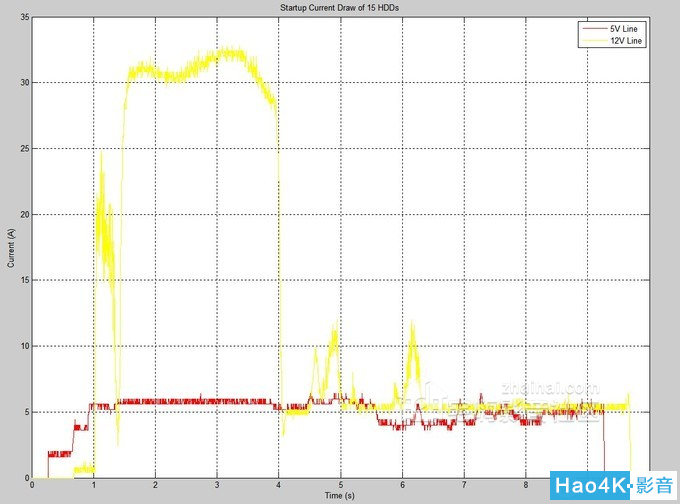
15块ST1000NM0033启动5秒内的电流,红线为5V输出,黄线为12V
可以看到,硬盘启动前4s内的功耗还是很大的,15块硬盘最高需要12V上约33A的输出,5V上约6A的输出。简单计算可以知道,1块硬盘启动大概需要12V 2.2A以及5V 0.4A,也就是28.4W。
而西部数据的这份HC520(就是12T Elements里面那块盘降速前的原型)的文档指出,12T的HC520氦气盘,SATA型号启动时需要5V 0.4A和12V 1.52A,也就是20.24W。
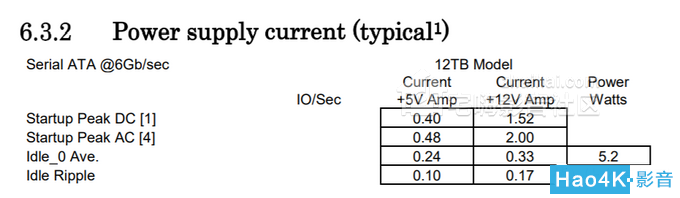
西部数据HC520的启动电流
这里取比较大的那个,再多算点,算它30W好了。那8块盘就是240W,保险起见,我上了300W的电源。这里我用的是改蜗牛电源常用的益衡7000B系列中的300W型号,益衡ENP7030B。
回到机箱上,这个机箱的背板2个Molex接口带8块硬盘,一开始我也觉得有点虚,查了一下,大D口最多每个pin可以承载11A,再用上面的数据,以一个接口拖4个硬盘来算,最多那个pin也就是8.8A,还有一定的安全空间。此外,银欣CS380那个8盘位机箱也是两个大D口供电,看来是没问题的。

硬盘背板
不过这个限制也提出了一个要求,就是这两个大D口不能来自电源出来的同一根线,必须来自两条线。查了一下益衡7030B的Spec,符合这点。换句话说,不能同时用下图中的P5和P6插这个背板,必须用P4和P5或者P4和P6。

益衡ENP-7030B的输出接口
顺带一提,买电源的这家还送了两根大D口的延长线,正好。电源上的线是有点短。

益衡ENP-7030B
而SFF-8087转8088的转接板就有点小贵了,某宝上要80多一片。

SFF-8087 / SFF-8088转接板
至于线材,我某鱼50块钱收了2根1m长的SFF-8088线,又50收了4根超短的SFF-8087线。这些线就是下一部分踩坑的万恶之源。

SFF-8088线

接口特写
组装
组装比装ITX简单多了,电源一装,那个转接卡一插,再接一下线完事。为了让它更静音,我还买了个十块钱包邮的风扇调速器贴在机箱里。

非常简易的安装
组装这边大概最值得讲的是电源开关这个最基础的东西。这机器没有主板,要控制它的开关,最简单的办法是短接开机法,俗称回形针开机。
具体讲的话,就是当电源通电后,ATX 20/24pin上的PS_ON(Pin 16/绿线)被置高(5V),当其被置低(接地)时,电源将会输出5V,12V和3.3V,给设备供电。PS_ON被再次置高时,结束供电。所以只需要在PS_ON和任意一条GND之间接一个开关就行了。所以第一版的开机就这么出来了,淘宝上买根现成的ATX 24pin开机线搞定。

船型开关控制开关机
但这带来一个问题,整个机箱都是金属的,要在金属板上开这么一个放方形开关的孔是件非常困难的事情。后来在淘宝上发现了圆形的按钮开关,一眼就决定是它了。开圆形孔只需要钻头就行,还带LED,可以说是非常理想的选择了。注意对于这种短接开机,要买自锁的,才能保持接通状态。机箱上用的那种自复位的,是因为主板上有专门的开机电路来保持PS_ON长期接地。
LED的电源接过来也很简单,都开机了,直接24Pin上接一个12V过来点亮LED就完事了。这里我是用的两个上面那个开机线,用订书钉退针,做了一个4线的,其中两根GND,1根PS_ON,1根12V。像下面这样接线,就能实现按下按钮开机并点亮LED了。至于为什么不共用GND,是因为我用的插簧接的开关和ATX胶头,两个插片塞一个插簧里太难了。
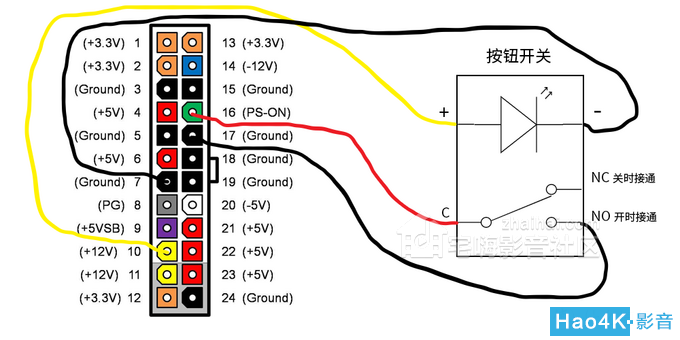
按钮开关接线图,原谅灵魂画线
至于开孔,我开在了那块机箱上装屏幕位置的挡片上。买一个16mm的金属钻头一钻就行了。为了方便,买开关的时候顺便买了个连接母座。装好之后是这样的。

开关和开关线,图片是后拍的
最后是插入硬盘了,这次用的是我上一篇晒单中的4块12T元素盘拆机盘。由于我是顺便把阵列卡从Dell H710p换成Adaptec ASR-71605,这边我先插入新盘,老盘等数据转移完了再放入导回去。
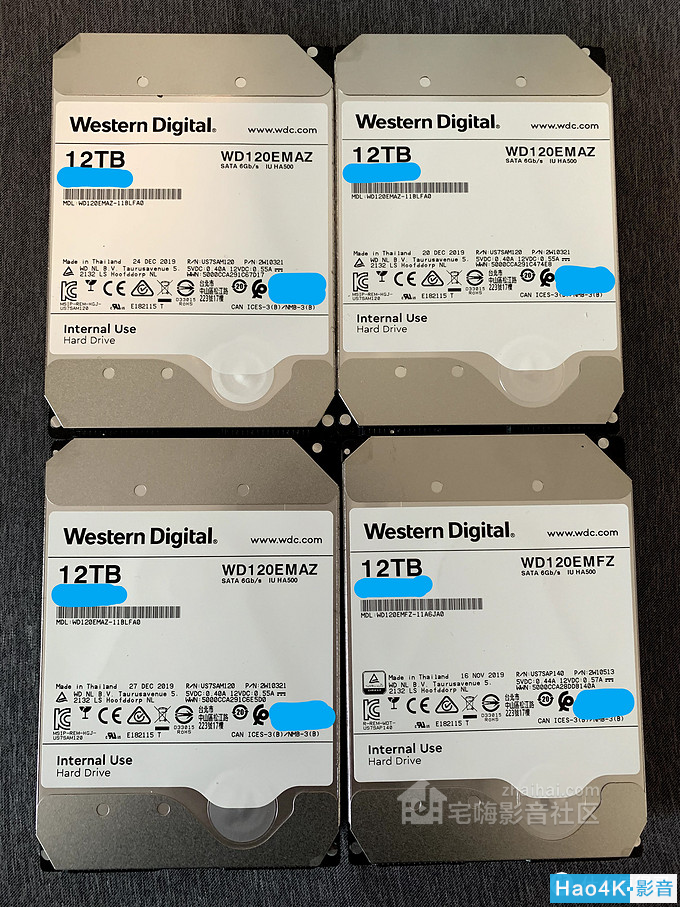
4块12T硬盘,上硬盘架的时候忘了拍只能上裸盘图了
一个个坑
组装完了就是上电了,也就是喜闻乐见的踩坑环节了。说实话,通电之前,我从没想过这玩意会有这么多坑。
Adaptec 71605+ESXi的坑
这次换上的Adaptec ASR-71605阵列卡有个我挺欣赏的功能,它和那些LSI的阵列卡不一样,支持一个叫RAID: expose RAW的模式,这个模式下,对于没做RAID的硬盘,这张卡会像HBA卡那样把它直通给系统。对于拆下来直接插上去的元素盘,应该是可以直接在ESXi的存储设备那里看到的,但是开机后却看不到。买这张卡之前,我是查过VMware Compatibility Guide的,上面说这张卡是支持6.7U3的,当时我又去查了一下,才发现这张卡不像LSI那些免驱的卡,是要自己装驱动的,ESXi自带的scsi-aacraid驱动是个残疾版。
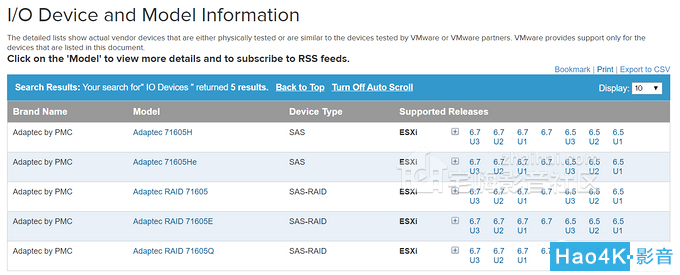
ESXi对于Adaptec 71605的支持
跑到Adaptec官网,上面71605的驱动最高支持到ESXi 6。下载安装,驱动正常了,但是附带的CLI和远程管理的cim provider一用就报错,搜了下这个错误,还真有解决方案。说是安装下一代卡的驱动,也就是81605的驱动就好了。下载安装重启一套流程下来,它居然能用了。至于为什么新卡驱动能带旧卡,我在Windows版的驱动里找到了答案。

是的,新版驱动根本就没屏蔽掉旧版硬件
被动柜的坑
这个坑是一个比上一个更大,坑了我两个多礼拜的大坑。
一开始我计划的是被动方案,就是不借助Expander,直接用数据线连接阵列卡和硬盘,阵列柜也是为了这张方案设计的。上一个坑踩完之后,阵列卡终于认硬盘了,先通到虚拟机里跑个测试试试看。这一跑吓一跳,阵列卡一阵长哔,吓得我赶紧关机。拔下阵列卡,插到另一台机器上,启动到Adaptec bootUSB Utility试一试,至少不会哔了。谨慎起见,测试了下读取,因为是配置阵列卡用的USB启动环境,没什么测试软件,只能用最基本的&39;命令来了(这个命令意思是从sdd,也就是我硬盘的设备号读取原始数据,并丢弃)。这个命令跑是可以跑,但是跑起来巨卡无比,开了下maxView storage manager,一看吓一跳,硬盘的C7暴涨,再次吓得我赶紧按下Ctrl+C。
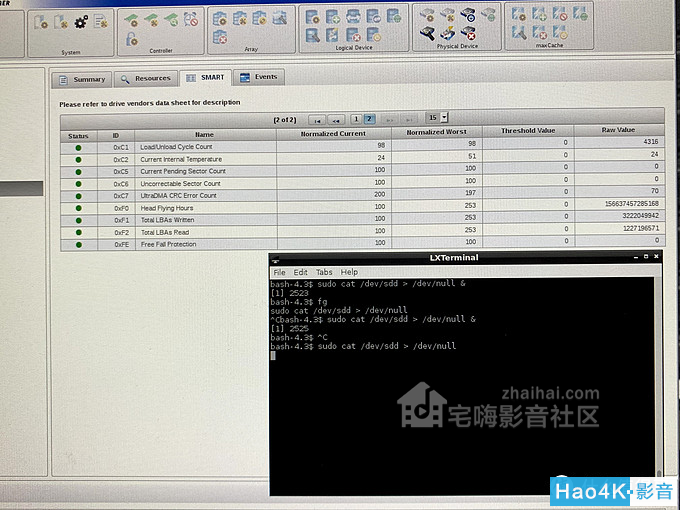
暴涨的C7值,还好我手快
查了一堆资料,过程不表,最后查到原因是线太长了,机箱里70cm+外置1m+盘柜里30cm,再算上转接板、背板的距离,足足两米多,而SATA极限距离是2m(外置)或者1m(内置)(这是一个错误说法,后面会更正),也就是说,正好超了。
搜了一圈淘宝,发现有卖SFF-8088转4xSATA线,长2m的,更是验证了我当时的猜测。当场上淘宝,下单了我看到的最短的SFF-8643转8087线和SFF-8088线,都是50cm。这下这些线应该在2m内了吧。不过这些短的线反而比长的贵。
几天后线到了,有一说一,服务器的线做工都不错,但是外置线的50cm居然是含头50cm的,意味着机箱和盘柜必须靠的非常近。

SFF-8643转8087线

0.5m的惠普原装SFF-8088线,是真的短

接完线效果是这样的,因为地方太小直男头一次用了前置摄像头
换了短线之后又跑了一下之前的测试,C7不再增长了。终于可以配置RAID了。Adaptec的RAID配置界面还是很人性化的,并且支持UEFI。选择RAID类型,设置空间大小,设一下条带大小和缓存模式就行了,这里我选择的是RAID5,36T和1024K的条带大小,缓存我选择在电池正常工作时启用,这样可以保证掉电数据不丢失。虽然我这边电网还是很稳的,但毕竟是没配UPS的机器,还是稳一点好。
对于初始化,这张卡提供了两个模式,一个是Build,就是计算盘里的脏数据(大多数的删除都是标记删除,这些被标记为可用空间的数据就是脏数据),并写入,跟重建RAID一样;另一个是Clear,就是全盘写零。因为我这里都是新盘,当然选择Clear。(配图是Build是因为我第一次选错了,第二次忘拍了,请见谅)

Adaptec阵列卡的UEFI配置界面
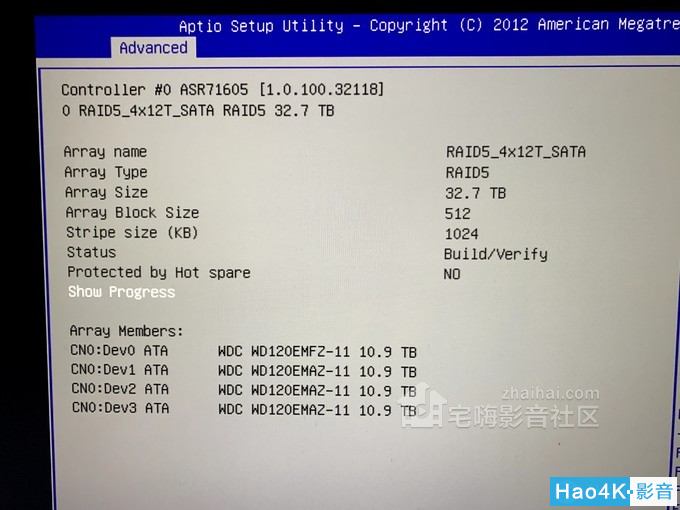
配置完成后的结果(这里模式选错了,后面改成Clear了)
经过一天多的初始化终于可以用了,并且C7也没有再增长。把这个阵列通进虚拟机,看上去是这样的。
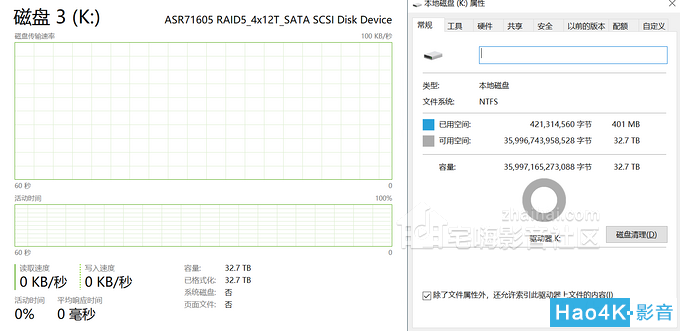
36T的虚拟磁盘,看上去塞满还挺难的
顺便跑了下测速,也和之前那张H710p进行了下对比。虽然这个对比没有可比性,所用的硬盘不同,而且一个是空盘一个不是,另外71605上的阵列是用的RDM直通,而H710p是PCIe直通进虚拟机的(71605打PCIe直通会造成Windows启动失败,而H710p在ESXi下无法使用MegaRAID Storage Manager远程管理,因为SAS2208那代卡的cim provider只支持ESXi 5.5)这个测试是一个控制变量非常失败的测试,大家看一看就好。不过至少能看出,H710p的读缓存比较厉害,而写入是71605好一些,不过这两张毕竟是差不多年代的卡,性能总体上半斤八两吧。

娱乐跑分,上为H710p 4x3TB,下为71065 4x12TB,均开启读写缓存
跑完分就是给旧阵列的数据转移到新阵列上,这里我记录了用fastcopy的性能,总的来说,两张卡的性能都挺强的,基本都发挥了4盘RAID5相当于3盘RAID0的理论性能。

拷贝数据时的性能,两张卡都挺强的
1T左右的数据拷贝+验证(写一遍读一遍)只要1小时左右,折算下来大概580MB/s,已经比一众SATA SSD强了,这玩意还不掉速。
又是被动柜的坑
俗话说得好,“人类总是重复同样的错误”。搞完第一个新的4x12T阵列后,下一步就是把旧阵列拆下来塞新阵列卡上了,这旧阵列不拆下来没事,一拆下来和新阵列丢一起初始化,又坏起来了,C7开始稳步上升。甚至在初始化的时候大半夜突然掉盘,持续的哔声把我吓醒。

旧阵列用的硬盘和阵列卡,P300是因为炸盘买的替补选手
问题又回到了前面的C7上,大家都知道,硬盘C7这个数值跟接口、线材有关。在先前的折腾之后,我寻思着我现在这个线也没问题,直到我发现了一个惊人的事实,SATA所谓的外接最长2米是有严格的条件的。

SATA、SAS的对比
这个外接2m的条件是要卡上的接口是原生外接口,而转接出来的外接口和内接的一样,只能1m。那什么是eSATA HBA那,就是带eSATA接口的接口卡。
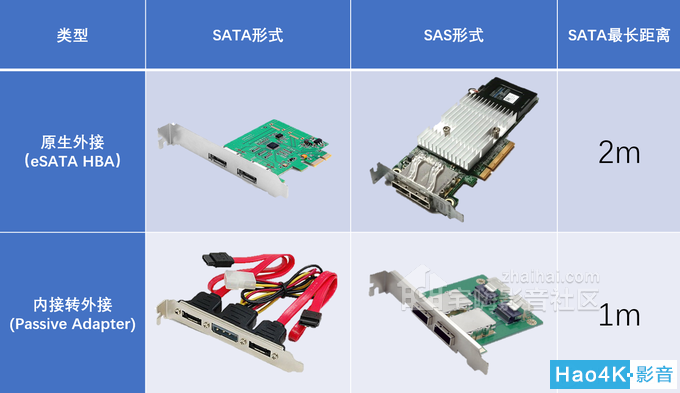
简单来说的话,就是这个图的意思
可能有些人有疑问,上面表里写的SAS可以10米,为什么到这边就成了1米了?这是因为10m是对于SAS设备来说的,而1米是对SATA设备而言的。如果是接SAS硬盘,那的确是10米。究其原因,是因为SAS和SATA的信号电压不同,SAS最高可以1600mV,而SATA最多只能600mV,更高的电压可以带来更远的传输距离。SAS"兼容"SATA,对于SATA硬盘,实际上传输的是SATA信号。
SATA和SAS是两个完全不同的协议,SATA是由ATA演变过来,而SAS是串行版的SCSI。这两个都可以追溯到非常古老的技术,大概20年前,SCSI硬盘是高端配置才会有的,而一般的硬盘是IDE的。如今SATA和SAS的硬盘虽然只差一个主控板(比如HC520既有SATA型号也有SAS型号),但操作硬盘的指令集还是完全不同的。不过现在的SAS控制器中有一个叫SAT的东西,不是考试那个SAT,而是SCSI/ATA Translation,通过它来将系统发来的SCSI命令翻译成ATA命令,从而可以带SATA硬盘。现在支持UASP的外置硬盘盒也有SAT。
回到先前的问题,要延长SATA信号的距离那,那必须得放弃被动方案,往里面塞一张Expander。

用不用SAS Expander的区别
这里我用的Expander是我之前介绍过的联想03X3834。考虑到这玩意工作起来还挺烫的,这里我给它加了个风扇。

加了风扇的Expander
在小机箱里塞进这个Expander还是挺难的,一个是这张Expander尺寸并不小,而且也没有固定孔。由于实在没地方放了,只好机箱自带的前面板(开机按钮、USB口等)拆了。塞完之后机箱里画风是这样的。

电源一侧

接线的那一面,非常拥挤
加了Expander后,8块硬盘的C7终于不再增加了,虽然8块硬盘只有1块C7为0幸存。

稳定后的C7
接下来终于可以把数据导回去了,作为对比,我截了个同阵列卡之间不通硬盘复制的速度。可以看到,性能上略差于之前的不同阵列卡间对拷,我个人觉得应该是加了Expander之后的性能损失。不过530MB/s也够用了,跑满千兆网绰绰有余。

同阵列卡下硬盘对拷
一些改装
最后对于这机箱的一些小问题,我稍微做了点改装。首先机箱自带的风扇风量不行,并且因为是用的螺丝固定,螺丝也不紧,导致箱子共振。这里我淘宝买了俩8025风扇,用减震钉固定,有一说一,这么小地方拉减震钉还挺麻烦的。

换的风扇和减震订
然后这个箱子的四个腿是不平的,并且也没橡胶垫,我给它装了几个。

橡胶脚垫
另外在等买的0.5米的8088线到的时候,我给阵列卡换了个硅脂,阵列卡上原本自带的硅脂都干了。换硅脂之后阵列卡瞬间降温10度多,如果有用硬阵列卡且卡的温度很高的K友,也可以给自己的阵列卡换个硅脂,有奇效。

换硅脂前

刮掉干硅脂之后的阵列卡
总结
先放个成品图

最终成品,请忽略照片上的鬼影
这次组这个SFF-8088硬盘柜,不算踩坑的部分,只算最终用到的,具体花费如下:
相对于直接组NAS不上万兆的话,这个硬盘柜价格上优势并不强。但如果想扩展硬盘位,并要比较好的传输性能的话,这样的SAS方案我个人感觉还是值得选择的。如果追求极致性价比,我觉得还是上俩蜗牛更好。
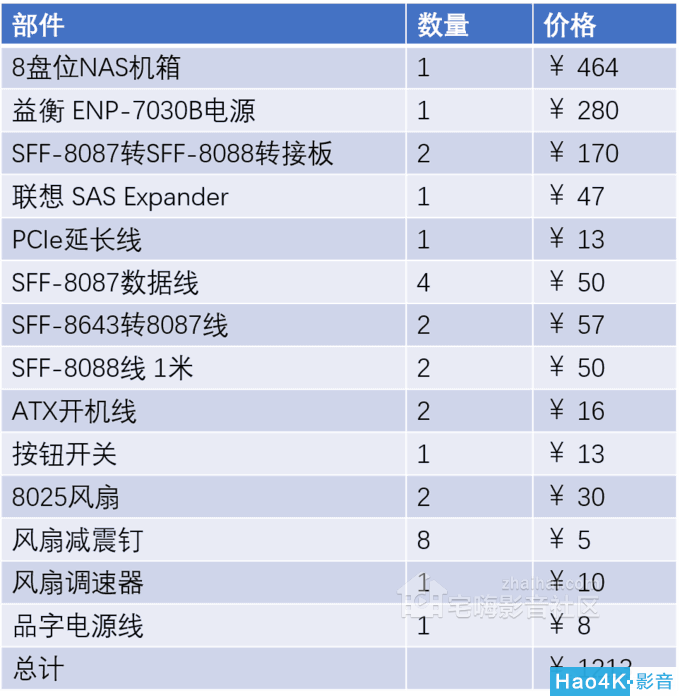
总花费
写这篇原创时候,这台设备已经正常工作1周了,稳定性看来也不错。
希望这篇原创能给大家一些参考吧,之前有K友也说过有类似的想法。最后再次提醒大家:
SATA的线长千万不要超过1米。 |